Иногда возникает ситуация, когда нам необходимо оградить лист или книгу в Excel от редактирования. Как это можно сделать, мы сейчас рассмотрим.
Для того чтобы защитить письмо или книгу, в Excel есть специальное меню (вкладка Рецензирование , группа Изменения , кнопка Защитить лист или Защитить книгу ):

Для защиты письма нажимаем кнопку Защитить лист . Отображается следующее меню:
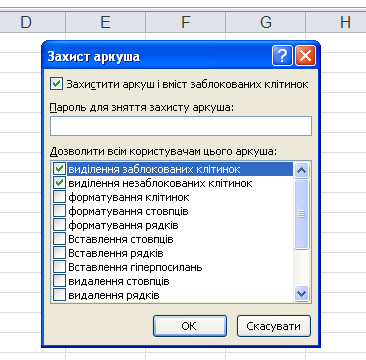
Как видим, Excel полностью блокирует текущее письмо, однако по умолчанию позволяет лишь выделение ячеек (как заблокированных да и незаблокированных ). Пользователь может также самостоятельно настроить параметры защиты, в результате чего другие пользователи смогут на защищенном листе дополнительно форматировать ячейки, добавлять/удалять строки и колонки, сортировать или фикорировать автофильтр.
Также, чтобы узнать заблокирована ли клетка, следует встать на ячейку, нажать правой кнопкой мыши и выбрать пункт Формат клеток...
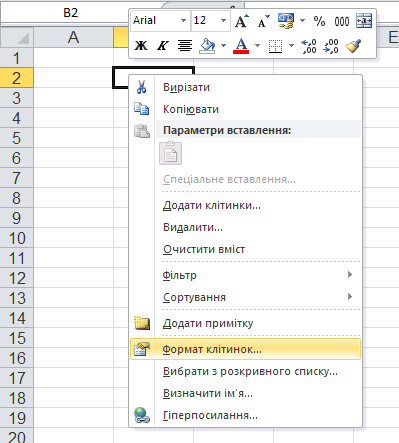
Появится диалоговое окно, в котором на вкладке Защита видно, проставлена ли защита (должна стоять галочка напротив Защитить клетку ):

Дополнительно, в этой вкладке мы можем поставить защиту на формулу, тогда пользователи смогут видеть результат вычислений, а формулу - нет.
Для защиты структуры книги можно воспользоваться кнопкой Защитить книгу , в результате чего пользователи не смогут добавлять/удалять письма, а также видеть скрытые листы.